İlan
Nasıl yapılacağına dair birkaç seçenek var filigran çevrimiçi görüntüleri Resimlerinizi İnternete Filigran Etmenin 4 Yolu Daha fazla oku , ancak çevrimiçi bir hizmet kullanmanın dezavantajları olabilir. Bazen görüntü dosyası boyutunu sınırlamak gibi belirli sınırlamalar getirir ve ayrıca İnternetiniz olmadığı sürece görüntülerinizi filigranlayamamanın bariz rahatsızlığı bağ.
Resimlerinizi filigranlamanın en belirgin çevrimdışı yöntemi kullanmaktır Photoshopve ilk başta, en kolay gibi görünmese de, size en fazla esnekliği sağlar ve görüntülerinizi tam olarak istediğiniz şekilde filigranlamanıza olanak tanır. Photoshop'u kullanarak filigranınızı oluşturduktan sonra, kendi Photoshop eyleminizi ve hatta toplu filigran görüntülerinizi kullanarak işlemi kolayca otomatikleştirebilirsiniz.
Metin Filigranı Oluşturma
Resminizi filigran haline getirmek için, önce metnin görünmesini istediğiniz rengi seçin - beyaz öneririz. Ardından, Metin aracını seçin ve filigranınız olarak görünmesini istediğiniz metni yazın.
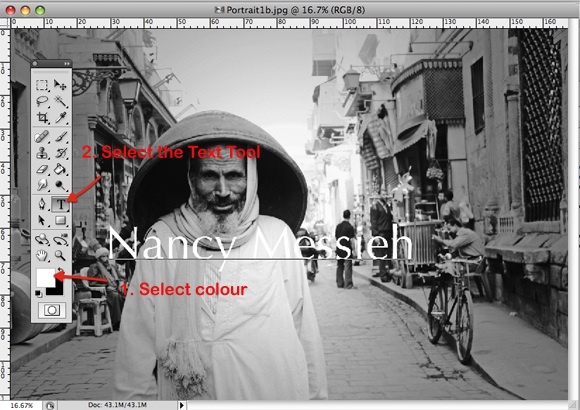
Metnin boyutunu ve yerleşimini belirledikten sonra, muhtemelen metni daha az opak hale getirmek istersiniz. Adresine git Katman> Katman stili> Karıştırma Seçenekleri.
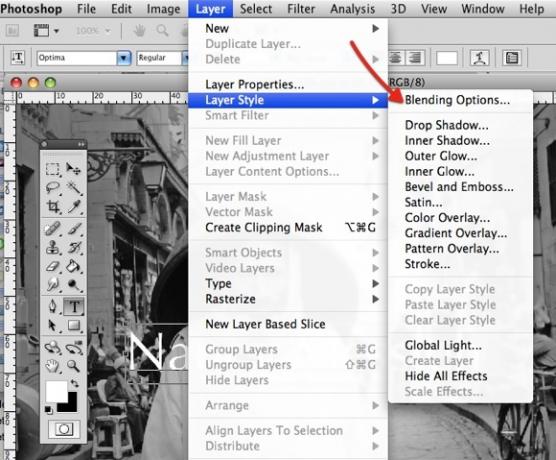
Altında Karıştırma seçenekleri, filigran istediğiniz şekilde görünene kadar opaklık çubuğunu aşağı sürükleyin. Genellikle, yaklaşık% 50'lik bir opaklık hile yapmalıdır.
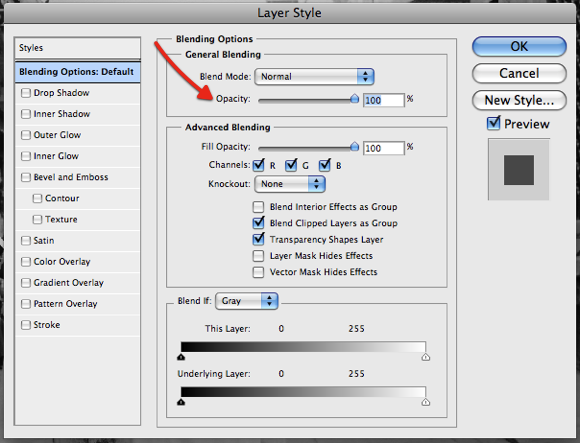
Filigranlı resim şöyle görünecektir.

Logo ve görüntülerde, tercihen PNG formatında da benzer bir yöntem kullanabilirsiniz. Filigranınız olarak kullanmak istediğiniz görüntüyü veya logoyu açın, Photoshop'taki görüntünüze kopyalayıp yapıştırın ve yukarıda açıklandığı gibi filigranın opaklığını azaltın.
Yaratıcı olmak istiyorsanız, altında bulunan diğer seçeneklerle oynayın harmanlama gibi seçenekler konikve Kabartma, daha ayrıntılı bir filigran oluşturmak için.
Filigranı görüntü üzerinde çapraz olarak görünecek şekilde döndürmek istiyorsanız, büyük çadıraraçmetni sağ tıklayın ve Bedavadönüştürmek.
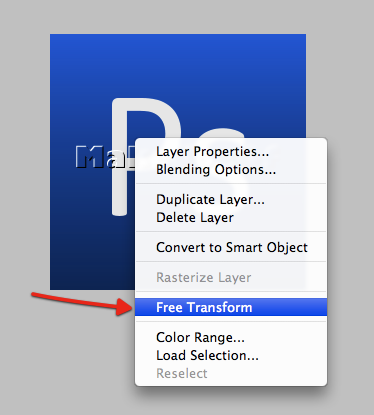
Fareyi herhangi bir köşenin üzerine getirdiğinizde, görüntüyü açılı olarak döndürebileceğinizi belirten küçük bir eğri ok görmelisiniz.
Sembol Filigranı Oluşturma
Photoshop’un şekilleri altında bulunan telif hakkı sembolünü kullanarak görüntünün tamamını korumanıza izin veren çok basit bir filigran oluşturabilirsiniz. Bu sembol, elbette, kullanmayı seçtiğiniz diğer herhangi bir şekil ile değiştirilebilir.
Resminizi açtıktan sonra bir yeni tabaka.
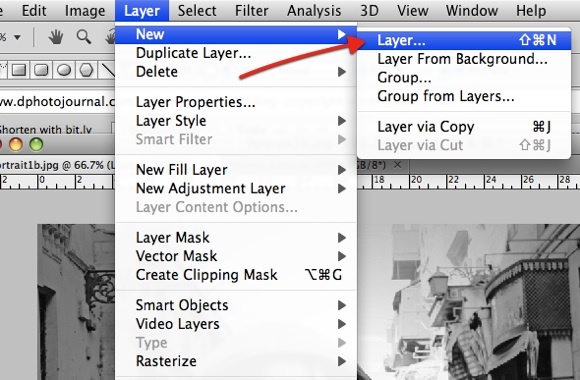
Ardından, Şekiller aracını seçin görenekŞekiller.
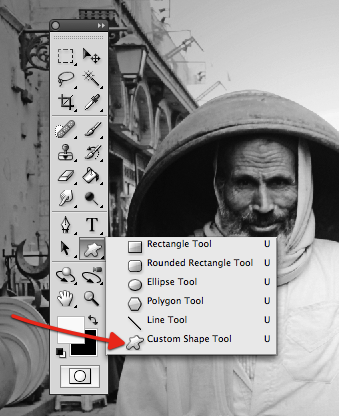
Telif hakkı işaretini seçin ve boyutunu ve rengini belirleyerek görüntünüze şekil çizin. Bunun gibi bir simgeyle, görüntünün kendisinden çok fazla uzaklaşmadan görüntünün tamamına yerleştirmek mümkündür.

Bir sembolü filigran olarak kullanırken, ek Karıştırma seçenekleri gerçekten canlanıyor. Örneğin, telif hakkı simgesiyle, açılır menüden Yumuşak Işık'ı seçin ve konikve Kabartma işaretlenir.
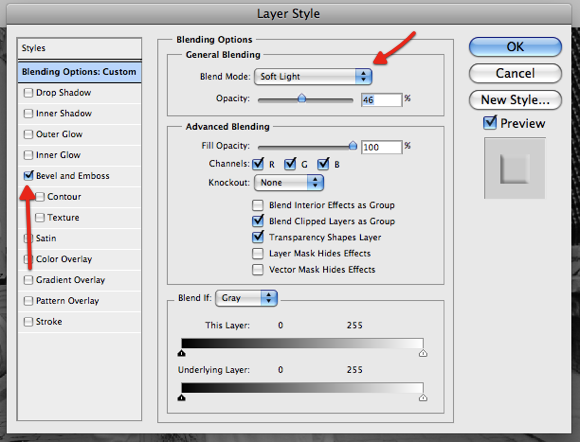
Filigranlı resim şöyle görünecektir.

Başka bir yöntem, rengi siyah olarak kullanarak şekil oluşturmak ve ardından kabartma yapmak şekle göre filtreleyin. Resminize şekli çizdikten sonra şu adrese gidin: Filtre> Stilize Et> Kabart.

Photoshop şekli rasterleştirmek isteyip istemediğinizi sorduğunda, tamam.
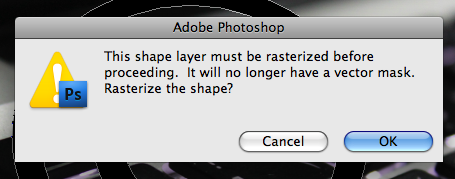
Ardından, Katman Stilleri'ne gidin ve Karışım Modu açılır menüsünden Sert ışık.
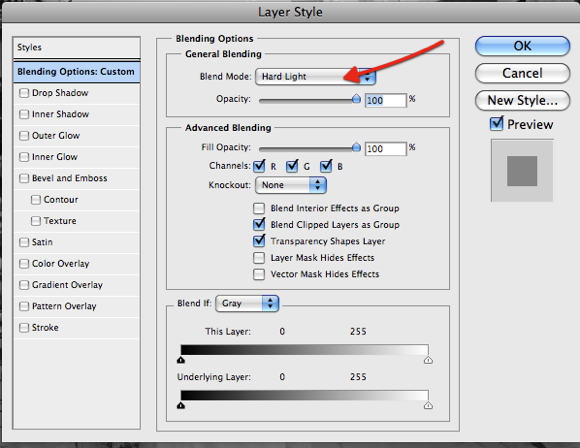
Filigranlı resim şöyle görünecektir.

Telif hakkı sembolünün altına metin eklemek istiyorsanız aynı yöntemi kullanın.
Eylem ve Toplu Filigran Oluşturma
Bir eylem oluşturmak istiyorsanız, filigran görüntülerini toplu hale getirmeyi kolaylaştırmak için, atmayı seçtiğiniz adımları kaydedin ve bir düğmeyi tıklatarak görüntülerinizi filigranlayın.
Eyleminizi oluşturmak için ana hatlarıyla verilen talimatları izleyin buraya Photoshop'ta Eylemler ile Yaptıklarınızı Otomatikleştirme Daha fazla oku , tercih ettiğiniz filigran için yukarıda belirtilen adımlarla birlikte.
İşleminizi oluşturduktan sonra, işlemi tüm resimler klasöründe çalıştırmak için şu adrese gidin: Dosya> Otomatikleştir> Toplu İşlem…
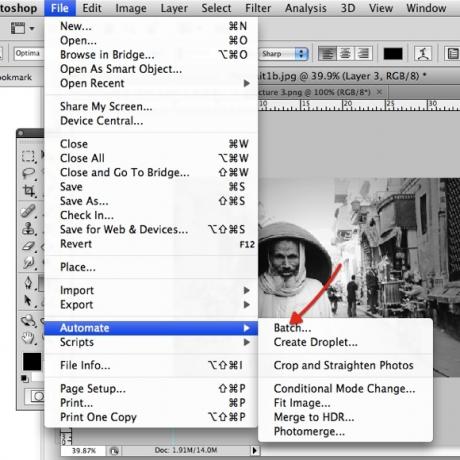
Buradan, filigran yapmak istediğiniz görüntüleri, kullanmak istediğiniz eylemi ve filigranlı görüntülerinizi kaydetmek istediğiniz kaynağı içeren kaynak klasörü seçebilirsiniz.
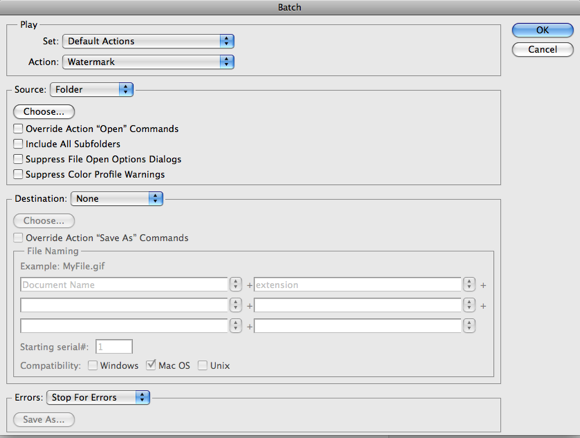
Ve elbette hayatı mümkün olduğunca kolaylaştırmak isteyenler için, indirilebilen ücretsiz Photoshop filigran eylemleri vardır, örneğin PSNick’in indirilebilir DeviantArt.
Filigran Nasıl Oluşturulur?
Bu makalede, Adobe Photoshop kullanarak filigran oluşturmanın çeşitli yollarını gösterdim. Talimatları ilk kez okuduğunuzda,
Talimatları ilk kez okuduğunuzda, karmaşık görünebilirler - ancak buna uyun. Biraz pratik yaparak, herhangi bir görüntü, video veya belge için hızlı bir şekilde filigran yapabilirsiniz.
Photoshop'u ilk kez filigran yapmak için kullanmayı düşünüyorsanız, geçmişte ne kullandığınızı bilmek isterim. Süreci basitleştiren az bilinen bir web uygulaması var mı? Kullanarak filigran oluşturdunuz mu? Photoshop’un serbest rakibi GIMP GIMP vs Photoshop: Hangisi Sizin İçin Doğru?Photoshop orada en popüler görüntü düzenleme uygulaması ve GIMP buna en iyi ücretsiz alternatif. Hangisini kullanmalısınız? Daha fazla oku ? Veya kullanarak slog out Microsoft Paint MS Paint 3D Önizlemesini Test ettik: İşte DüşüncelerimizMS Paint, Windows olduğu sürece piyasada. Windows 10 Creators Güncellemesi Paint 3D ve Remix 3D içerecektir. Bu ücretsiz araçlar 3D modellemenin yaygınlaşmasına yardımcı olacak mı? Daha fazla oku ?!
Her zaman olduğu gibi, tüm ipuçlarınızı ve önerilerinizi aşağıdaki yorumlarda bırakabilirsiniz.
Resim Kredisi: Natasha R. Graham üzerinden Shutterstock.com
Nancy, Washington DC'de yaşayan bir yazar ve editördür. Daha önce The Next Web'de Orta Doğu editörüdür ve şu anda DC tabanlı iletişim ve sosyal medya erişimi üzerine düşünen bir düşünce kuruluşunda çalışmaktadır.

